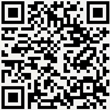巧妙运用win2008任务计划功能(2)
时间:2017-08-17来源:系统城装机大师作者:jiaoru
然后将该任务执行的频率设置为“每天”,将开始时间设置为自己要下班的时间,最后单击“确定”按钮完成系统关机任务的创建工作。日后,一旦到了下班时间后,Windows Server 2008系统就能自动运行“shutdown.bat”文件,执行系统关机操作,如果在关闭系统的过程中,我们突然想到还有一些工作需要处理时,可以按下键盘中的任意按键取消系统关机操作,这样一来我们就实现灵活多变关闭计算机系统的目的了。
3、共享使用相同的计划任务
在局域网工作环境中,许多普通工作站都需要执行相同的计划任务,如果单独在每一台工作站中依次创建计划任务的话,显然不利于提高局域网用户的工作效率!为了有效提高工作效率,我们可以将多数局域网用户都要执行的计划任务导出来,之后发布到局域网服务器或特定共享文件夹中,让其他局域网用户共享使用。例如,执行数据备份操作可能是每一台工作站都要做的工作,我们只要将前面创建好的“智能备份”任务发布到局域网中,其他用户就能共享使用这个数据备份的计划任务了,而不需要单独在自己的工作站中重复创建数据备份计划任务了。现在,我们就针对前面的“智能备份”计划任务,来向各位朋友详细介绍一下如何共享使用相同的计划任务:
首先打开Windows Server 2008系统的“开始”菜单,从中依次点选“程序”/“附件”/“系统工具”/“任务计划程序”命令,进入Windows Server 2008系统的任务计划程序窗口,在该窗口的左侧列表区域依次点选“任务计划程序库”/“智能备份”节点选项;
接着用鼠标选中该节点下面的具体任务计划名称,例如“智能备份”计划任务,并用鼠标右键单击该计划任务名称,从弹出的快捷菜单中单击“导出”命令(如图4所示),将“智能备份”计划任务导出保存为“智能备份.xml”文件;之后,将“智能备份.xml”文件上传到局域网服务器中或特定共享文件夹中进行共享发布。当需要进行相同备份操作的工作站执行备份任务时,可以直接将“智能备份.xml”文件下载到本地工作站系统,然后打开计划任务程序窗口,单击右侧列表区域中的“操作”选项,再选择“导入任务”命令,将下载得到的“智能备份.xml”文件导入任务文件就可以了。

当然,需要提醒各位朋友的是,为了保证我们事先指定的计划任务能够自动运行,我们必须认真检查系统服务Task Scheduler工作状态是否正常,一旦该系统服务运行不正常时,我们必须立即将该服务重新启动成功,同时确保该系统服务的启动类型要设置为“自动”。此外,在共享执行相同的计划任务时,我们常常还需要对下载下来的计划任务参数进行微调,例如运行计划任务的用户账号需要调整成本地工作站的系统登录账号,运行计划任务时间也要符合自己的实际工作需要等。
小提示:在不同工作站中执行共享的计划任务程序时,常常会遇到计划任务无法成功执行的故障现象,引起这一现象最主要的原因就是任务计划操作需要调用指定的应用程序,而指定的应用程序在不同的工作站中保存的位置可能不相同,那样一来任务计划可能无法从指定的位置调用到需要的应用程序,从而导致计划任务无法被成功执行。要想解决由这种因素引起的故障现象时,我们只要重新修改相应的应用程序路径信息即可。
4、自动获取计划任务执行情况
尽管我们制定了详细的计划任务,但很多时候系统并没有按照要求执行该计划任务,这显然是我们不能忍受的,那有没有办法知道目标计划任务是否已经被成功运行了呢?事实上,只要利用Windows Server 2008系统新增加的事件查看器任务计划附加功能,我们就能及时知道目标任务计划的执行情况了。要达到上述目的时,我们可以按照如下步骤来进行:
首先打开Windows Server 2008系统的“开始”菜单,从中选择“运行”命令,在弹出的系统运行文本框中输入字符串命令“eventvwr.msc”,单击“确定”按钮后进入系统事件查看器窗口;
其次在该窗口的左侧显示区域,将鼠标定位于“事件查看器(本地)”/“应用程序和服务日志”/“Microsoft”/“Windows”/“TaskScheduler”/“Operational”选项上,这个操作过程中可能会显示多个过往时间,从其中找到某个发生错误警报的事件记录,并用鼠标右键单击该记录选项,从弹出的快捷菜单中执行“将任务附加到此事件”命令;
在其后出现的创建基本任务向导设置界面中,根据提示设置好目标任务的名称以及说明信息后,打开“操作”设置对话框,选中该对话框中的“显示消息”选项;之后,依次设置好消息警报框中的内容,例如可以消息警报窗口的“标题”名称取为“计划任务没有按期执行”,将消息框中要显示的内容设置为“系统遇到意外,导致计划任务没有按期执行,请及时检查原因”,最后单击“完成”按钮返回到计划任务程序的“事件查看器任务”中,此时我们就能看到先前添加的任务计划了。日后,要是目标任务计划没有被成功执行时,系统就会自动弹出警报提示消息来通知我们了。
在windows系统中其实有很多功能都被用户忽略着,如果能够很好的利用起来,对我们的操作会有一定的帮助,就像任务计划功能,用户巧妙运用任务计划程序安排好自己的任务计划,不仅提高了系统操作效率,同时也体改了自己的工作效率。
相关信息
-
-
2023-10-30
导出mdf方法, 创建数据库步骤,sql2008r2安装教程 -
2022-12-08
Windows Server 2019设置使用照片查看器查看图片的设置方法 -
2022-11-07
DNS服务器未响应解决方法
-
-
server 2012开启远程服务教程
我们可以通过Windows server 2012服务器开启远程控制来进行远程办公或游戏,不过不少用户并不清楚server 2012怎么开启远程服务,因此今天小编就为大家带来了详细教程,快来学习一下吧。...
2022-11-07
-
server 2012关机教程
server 2012是一款非常优秀、简单的Windows操作系统,不过有的用户在使用的时候,不知道server 2012怎么关机,其实我们只需要打开开始菜单,使用电源按钮就可以关机了,下面一起来看看吧。...
2022-11-07
热门系统总排行
- 4754次 1 雨林木风Win10专业版64位纯净版系统官方下载
- 3784次 2 电脑公司ghost win7 64位纯净专业版v2019.08
- 2502次 3 Win11官方最新版系统下载_Ghost Win11 22000.434(KB5009566)专业免激活版下载
- 2324次 4 深度技术 GHOST WIN10 X64 纯净版 V2019.09(64位)
- 1882次 5 电脑系统城ghost win7 sp132位 经典标准版 V2019.11
- 1794次 6 电脑公司 GHOST XP SP3 安全稳定纯净版 V2019.08
- 1733次 7 电脑公司ghost win7 32位精简旗舰版v2019.08
- 1700次 8 电脑公司 GHOST WIN10 X64 正式专业版 V2019.09(64位)
系统教程栏目
栏目热门教程
- 1780次 1 图文演示windows2003迁移至win2008系统的步骤
- 1397次 2 server 2012开启远程服务教程
- 1335次 3 Windows Server 2019设置使用照片查看器查看图片的设置方法
- 1239次 4 玩转win8系统中的108个运行命令
- 1134次 5 鲜为人知的win2008网络管理优化技巧
- 944次 6 Windows 2008系统下巧设IE的秘笈
- 910次 7 配置Win2008系统DNS服务器的具体步骤
- 909次 8 详解Windows 2008五大罕见故障
- 885次 9 图文分享:Win2008远程桌面安全设置
- 763次 10 分享Windows 2008系统的初始设置
人气教程排行
- 56679次 1 联想笔记本进入bios的三种方法 联想笔记本怎么进入bios
- 51284次 2 打印机为什么打印出来是黑的_打印出来纸张表面黑的解决方法
- 39166次 3 笔记本电脑序列号在哪|笔记本电脑序列号怎么看
- 32783次 4 对于目标文件系统文件过大无法复制到u盘怎么解决方法
- 31658次 5 键盘全部按键没反应的解决方法 键盘被锁住按什么键恢复
- 30927次 6 键盘win键无效的解决办法 电脑win键失效怎么办?
- 30837次 7 mac连上wifi却上不了网如何解决 网络没问题但mac无法上网怎么办
- 27299次 8 小马激活工具 Win10正版激活 一键完美激活Win10_小编亲测
- 26433次 9 win7旗舰版激活密钥大全
- 25426次 10 电脑免费的加速器有哪些 永久免费的四款加速器推荐
站长推荐
- 12747次 1 Win11怎么激活?Win11系统永久激活方法汇总(附激活码)
- 6277次 2 联想拯救者win10一键恢复如何使用_联想win10一键还原孔使用方法
- 5819次 3 如何用u盘装系统?用系统城U盘启动制作盘安装Win10系统教程
- 5116次 4 怎么在u盘pe下给电脑系统安装ahci驱动
- 4682次 5 联想电脑开机出现PXE-MOF:Exiting Intel PXE ROM怎么解决
- 3946次 6 华硕笔记本bios utility ez mode设置图解以及切换成传统bios界面方法华硕笔记本bios utility ez mode设置图解以及切换成传统bios界面方法
- 3173次 7 win10怎么改为uefi启动_win10系统设置uefi启动模式的方法
- 1926次 8 CentOS 8 系统图形化安装教程(超详细)
- 1876次 9 win10系统下检测不到独立显卡如何解决
- 1850次 10 VMware中安装Linux系统(Redhat8)及虚拟机的网络配置方法
热门系统下载
- 4754次 1 雨林木风Win10专业版64位纯净版系统官方下载
- 4626次 2 Windows Server 2019 官方原版系统64位系统下载
- 4322次 3 网吧游戏专用Win7 Sp1 64位免激活旗舰版 V2021.05
- 4248次 4 Windows Server 2008 简体中文官方原版32位系统下载
- 3944次 5 Windows Server 2008 R2 简体中文官方原版64位系统下载
- 3784次 6 电脑公司ghost win7 64位纯净专业版v2019.08
- 3617次 7 电脑公司ghost win10 64位游戏专用精简网吧版v2020.05
- 3569次 8 Windows Server 2012 R2 官方原版系统64位系统下载